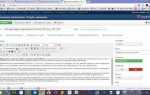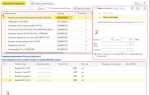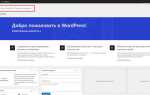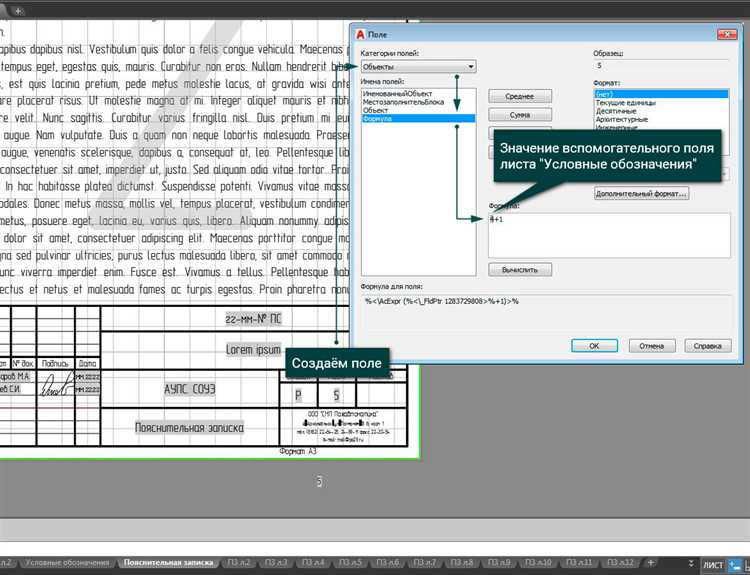
Сплайн в AutoCAD – это криволинейный объект, который используется для моделирования плавных и точных контуров. В отличие от простых линий и дуг, сплайны могут принимать любые формы, что делает их незаменимыми при проектировании сложных объектов. В этой статье рассмотрим, как правильно создать сплайн, используя инструменты AutoCAD, и какие параметры нужно учитывать для получения точных результатов.
Шаг 1: Включение инструмента «Сплайн»
Для начала откройте AutoCAD и выберите команду “Spline” на панели инструментов или введите “SPLINE” в командной строке. Это активирует инструмент, который позволяет рисовать кривые линии. После активации инструмента у вас появится курсор, готовый к размещению первой точки сплайна.
Шаг 2: Размещение точек
Каждая точка, которую вы размещаете в процессе рисования сплайна, определяет его форму. Кликните левой кнопкой мыши для создания первой точки, затем перемещайтесь по экрану и размещайте дополнительные точки. Чтобы завершить сплайн, дважды щелкните на последней точке или нажмите Enter.
Шаг 3: Редактирование сплайна
Для точной настройки формы сплайна можно использовать инструменты редактирования. Вы можете изменить его форму с помощью функции “Редактировать узлы”, что позволяет перемещать отдельные точки сплайна, изменяя его кривизну. Также стоит учитывать режим “Тангенциальное редактирование”, который позволяет создавать более плавные переходы между точками.
Шаг 4: Дополнительные настройки
После создания сплайна в AutoCAD можно настроить его параметры, такие как степень гладкости и тип кривой. Вы можете выбрать, чтобы сплайн был математически гладким или включал больше точек контроля для более сложных форм. Эти параметры можно установить через команду “PEDIT”, что даст вам более глубокий контроль над финальной геометрией.
Создание сплайна в AutoCAD: пошаговая инструкция
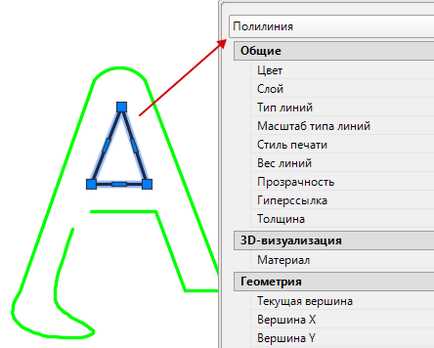
Для создания сплайна в AutoCAD используется инструмент Spline, который позволяет создавать кривые, плавно соединяющие несколько точек. Сплайн может быть использован для моделирования сложных форм и контуров, где требуется высокая точность и гибкость в создании линий.
Шаг 1: Активируйте команду Spline. Для этого введите SPLINE в командной строке и нажмите Enter, либо выберите инструмент Spline на панели инструментов «Рисование».
Шаг 2: Укажите начальную точку. Щелкните в области чертежа, чтобы задать первую точку сплайна. Вы можете указать несколько точек, чтобы задать форму кривой.
Шаг 3: Определите дополнительные точки. Каждая последующая точка будет определять изгиб сплайна. После указания каждой точки, AutoCAD автоматически соединит их плавной кривой. Вы можете точно задать позицию каждой точки с помощью координат в командной строке или с помощью привязок.
Шаг 4: Завершите создание сплайна. Чтобы завершить команду, нажмите клавишу Enter или щелкните правой кнопкой мыши и выберите «Закрыть» или «Продолжить». Если вы хотите завершить сплайн замкнутым контуром, выберите опцию «Замкнуть» в командной строке.
Шаг 5: Редактирование сплайна. Чтобы изменить форму сплайна, используйте команду Grip Edit. Щелкнув по сплайну, вы увидите «захваты» (grips), которые можно перемещать, чтобы изменять форму кривой. Для более точных изменений используйте команду Fit для редактирования кривых.
Шаг 6: Завершение редактирования. После редактирования кривой, для применения изменений нажмите Enter или щелкните правой кнопкой мыши и выберите «Выход».
Использование сплайнов в AutoCAD удобно для моделирования плавных и сложных контуров, которые невозможно создать с помощью обычных линий. Овладение этим инструментом открывает широкие возможности для точной и гибкой работы с чертежами.
Как настроить параметры инструмента «Сплайн» в AutoCAD
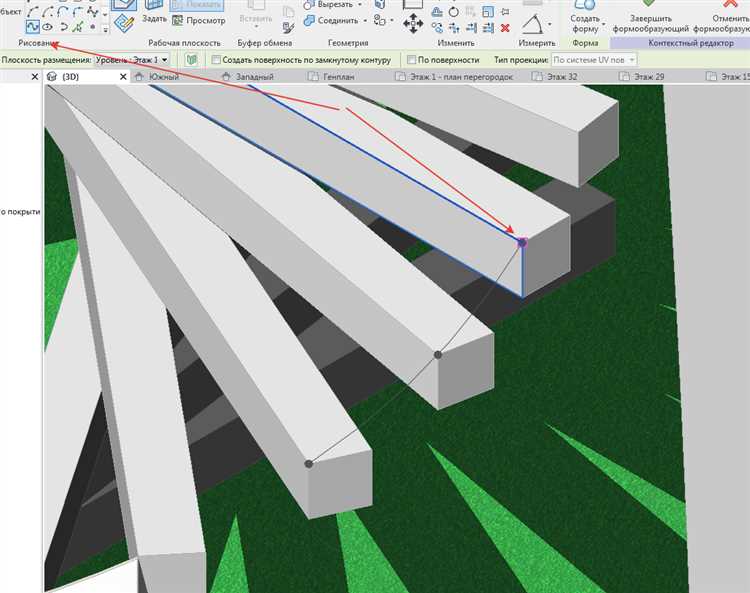
Для эффективной работы с инструментом «Сплайн» в AutoCAD важно правильно настроить параметры. Это позволяет добиться точности и контроля над формой кривых. Вот основные шаги настройки:
- Открытие параметров
Для начала активируйте команду «Сплайн» в командной строке или через панель инструментов. После этого, в командной строке появится приглашение для настройки параметров сплайна.
- Настройка степени сплайна
Одним из важных параметров является степень сплайна. Это значение влияет на сглаженность и количество кривых. Степень можно указать вручную или выбрать из предложенного списка, начиная от 2 до 5. Более высокое значение делает сплайн более гладким, но сложным для точной корректировки.
- Определение типа сплайна
AutoCAD позволяет выбрать один из типов сплайнов:
- Кубический сплайн – по умолчанию, используется для создания сглаженных кривых с минимальными отклонениями.
- Сплайн Бе́зье – идеален для плавных кривых с возможностью точной настройки узлов.
- Сплайн через точки – позволяет создавать сплайн, проходящий через заданные точки, что удобно для точного контроля над траекторией.
- Настройка точности
Для повышения точности сплайна можно активировать опцию «Точность». Это параметр, который регулирует количество точек, определяющих сплайн. Чем выше точность, тем более гладким будет результат, но также увеличивается сложность редактирования.
- Использование опции «Ограничение угла» (Angle Constraint)
Если необходимо, чтобы сплайн оставался ограниченным углом, можно включить эту опцию. Это предотвращает появление крутых изгибов, сохраняя форму кривой в пределах заданных углов.
- Изменение веса сплайна
В весе сплайна можно изменить параметры для дальнейшей корректировки его формы. Это полезно для создания сложных конструкций, когда требуется тонкая настройка кривых.
После всех настроек не забудьте сохранить изменения, чтобы сплайн соответствовал вашим требованиям по проекту.
Пошаговое создание сплайна с использованием разных типов кривых
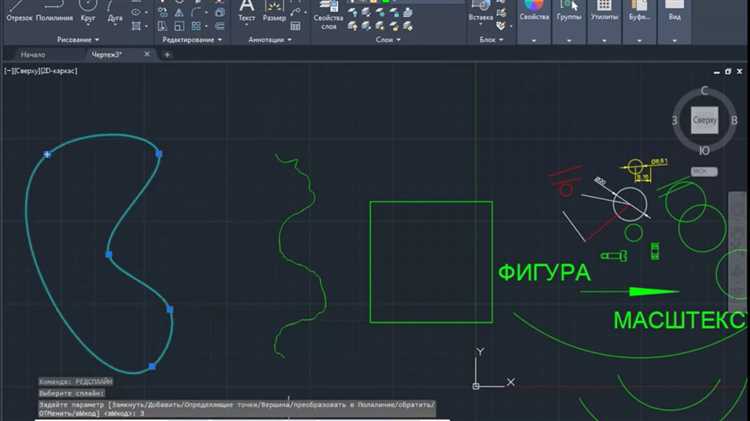
Сплайн в AutoCAD представляет собой кривую, которая определяется несколькими точками и может использовать различные типы кривых для построения. Для создания сплайна с использованием разных типов кривых важно понимать, какие именно кривые можно выбрать и как они влияют на форму итоговой линии. Рассмотрим пошаговое создание сплайна с применением различных типов кривых.
В AutoCAD доступны несколько типов кривых для сплайнов:
- Кривая с Безье – контролирует кривизну с помощью управляющих точек и позволяет получить гладкие переходы.
- Кривая с NURBS – использует контролируемые точки для построения более сложных кривых, идеально подходит для моделирования органических форм.
- Параметрическая кривая – задаёт форму через параметры, такие как углы и длины, обеспечивая точную настройку формы.
Теперь рассмотрим процесс создания сплайна с применением различных типов кривых:
- Выбор типа кривой: После активации команды
Splineна панели инструментов, выберите тип кривой, который подходит для вашего проекта. Это можно сделать через меню настроек или на панели свойств. - Установка начальной и конечной точки: Укажите начальную и конечную точку сплайна. Эти точки задают общую форму кривой и её начальный и конечный изгиб.
- Добавление промежуточных точек: Для построения сплайна добавляйте промежуточные точки. Если выбран тип кривой с Безье, эти точки будут служить для корректировки изгиба кривой. В случае с NURBS – для более детализированной настройки формы.
- Настройка кривизны: Для кривых Безье и NURBS вы можете использовать управляющие точки, чтобы изменить характер изгиба. Для этого выберите точку и потяните её в нужном направлении, чтобы получить нужный эффект.
- Применение параметрических настроек: Для точных настроек используйте параметры, такие как углы и расстояния, чтобы калибровать кривую под ваши требования. Это полезно при моделировании технических объектов с высокой точностью.
- Завершение сплайна: Когда форма сплайна вас устраивает, завершите команду. AutoCAD автоматически подключит точки, создавая плавную кривую.
После создания сплайна вы можете применить дополнительные функции для улучшения формы, такие как сглаживание или изменение веса кривой для получения нужной гладкости. Выбор типа кривой зависит от сложности и требуемой точности проекта, так что не бойтесь экспериментировать с различными вариантами.
Как изменять форму сплайна с помощью точек редактирования
Для изменения формы сплайна в AutoCAD необходимо использовать точки редактирования, которые представляют собой важный элемент управления. Каждая точка на сплайне может быть перемещена или удалена, что позволяет точно настроить его форму.
1. Чтобы начать редактирование, выберите сплайн с помощью команды «Выбор» или просто щелкнув по нему. После этого активируются его точки редактирования, которые отображаются в виде маленьких квадратиков на линии сплайна.
2. Для изменения формы сплайна выберите нужную точку и перетащите её в новое положение. AutoCAD автоматически пересчитает все промежуточные кривые, плавно соединяя точки и изменяя форму сплайна.
3. Вы можете добавить дополнительные точки редактирования, используя команду «Добавить точку». Для этого щелкните на сплайне в нужном месте и выберите «Добавить точку редактирования». После добавления точки вы получите больше контроля над изгибами сплайна в указанном месте.
4. Для удаления ненужной точки используйте команду «Удалить точку». Это поможет упрощать форму сплайна, если какой-то изгиб оказался лишним.
5. В некоторых случаях для достижения нужной формы сплайна стоит воспользоваться инструментом «Переместить», чтобы сдвигать сразу несколько точек редактирования, сохраняя при этом общую кривизну и пропорции.
6. Чтобы изменить тип кривой между точками редактирования, используйте команды «Прямолинейная» или «Кривая» в зависимости от того, какой тип линии вам требуется. Это особенно полезно для превращения линии с изгибами в прямолинейную, или наоборот.
После внесения всех изменений, сплайн будет точно соответствовать заданной форме, что позволяет создавать сложные и аккуратные контуры в чертежах.
Как работать с управляющими точками для точной корректировки сплайна
Перемещение управляющих точек: Чтобы изменить форму сплайна, достаточно перетащить одну или несколько управляющих точек. При этом сплайн будет изменяться, следуя направлению этих точек. Убедитесь, что вы используете инструмент «Перемещение» для точного изменения расположения точек, избегая искажений сплайна.
Добавление новых управляющих точек: Для улучшения контроля над формой сплайна можно добавить дополнительные управляющие точки. Используйте команду «Добавить точку» для установки новой точки на линии сплайна. Это даст больше возможностей для точной корректировки кривой, особенно в сложных участках.
Удаление управляющих точек: Удаление лишних точек помогает упростить сплайн и сделать его более плавным. Чтобы удалить точку, выберите ее и используйте команду «Удалить точку». Это не только очистит линию от ненужных элементов, но и обеспечит более высокую точность в нужных областях.
Использование функции «Контрольная точка»: Когда нужно добиться определенной кривизны, можно включить режим «Контрольная точка». Это позволяет выделить точку, которая будет влиять на форму кривой, но не изменяет саму точку сплайна. Включите эту функцию, чтобы создать плавный переход и избежать чрезмерных углов.
Корректировка кривизны через ось сплайна: Для более точной настройки кривизны используйте инструмент для редактирования кривых. Перемещая управляющие точки вдоль оси X или Y, можно добиться желаемой геометрии сплайна. Помните, что точность этой операции напрямую зависит от расположения точек и их взаимодействия между собой.
Советы: Работайте с несколькими точками одновременно для создания более сложных кривых, но следите за тем, чтобы изменения не вносили нежелательные искажения. Для того чтобы вернуться к исходной форме, всегда сохраняйте резервные копии файлов перед большим количеством изменений.
Использование команды «Fit» для преобразования линии в сплайн
Команда «Fit» позволяет преобразовать существующую полилинию или линию в сплайн, подстраивая кривую под форму исходных элементов. Это полезно, когда необходимо создать более плавную линию, сохраняя общие очертания, но избавляясь от резких углов или сегментов. Процесс преобразования с помощью команды «Fit» заключается в точной подгонке кривой, минимизируя отклонения от исходной геометрии.
Для использования команды «Fit» в AutoCAD выполните следующие шаги:
1. Выберите объект, который хотите преобразовать в сплайн. Это может быть как линия, так и полилиния.
2. В командной строке введите команду «Fit» и нажмите Enter.
3. После активации команды укажите объект, который будет преобразован. AutoCAD автоматически применит сплайн, который будет наиболее точно соответствовать форме выбранной линии или полилинии.
4. Для контроля над точностью преобразования можно использовать параметр «Точность», который регулирует, насколько сильно сплайн будет отличаться от исходной линии. Чем меньше значение точности, тем более плавной и округлой будет полученная кривая.
5. После выполнения команды можно дополнительно редактировать полученный сплайн, используя стандартные инструменты AutoCAD для работы с объектами этого типа.
Команда «Fit» особенно полезна при необходимости заменить угловые соединения на плавные кривые, что важно при проектировании различных инженерных и архитектурных объектов. Также эта команда поможет при оптимизации чертежей, улучшая их визуальное восприятие и точность.
Как соединить несколько сегментов в единый сплайн
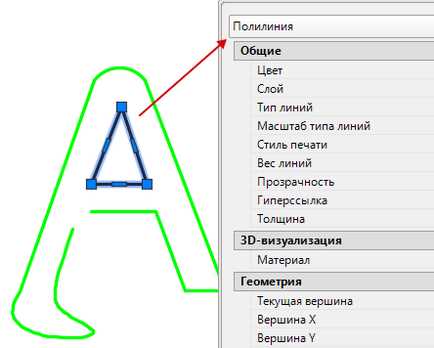
Для объединения нескольких сегментов в один сплайн в AutoCAD используйте команду JOIN. Этот метод позволяет соединить линии, дуги и другие элементы в единый непрерывный сплайн, сохраняя плавность переходов между сегментами.
Шаги для соединения сегментов:
1. Активируйте команду JOIN. Для этого введите JOIN в командной строке или выберите её из меню редактирования.
2. Выберите объекты, которые необходимо объединить. Убедитесь, что они находятся в одной плоскости и не содержат разрывов.
3. Подтвердите выбор объектов нажатием Enter. AutoCAD автоматически соединит выбранные сегменты в один сплайн.
Важно помнить, что команда JOIN работает только с объектами, которые могут быть преобразованы в сплайн. Если сегменты имеют несовместимые типы (например, линии и дуги), команда не выполнит объединение, и вам потребуется использовать дополнительные инструменты для корректировки геометрии.
Для уточнения формы сплайна после соединения используйте инструмент Параметры сплайна в свойствах объекта. Это позволит вам настроить кривизну и сгладить переходы между сегментами для достижения более точной и естественной формы.
Основы применения сплайнов в трехмерном пространстве AutoCAD
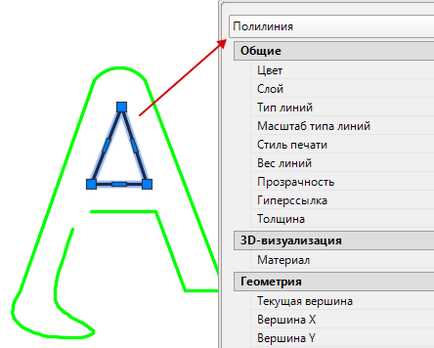
Для работы со сплайнами в 3D-режиме важно понимать несколько принципов их применения. Во-первых, сплайны могут быть использованы для построения поверхностей, например, при моделировании криволинейных элементов, таких как кузова автомобилей или детали аэродинамических форм. Во-вторых, они могут служить основой для создания трехмерных объектов с помощью команд, таких как EXTRUDE, REVOLVE, и SWEEP.
Процесс создания сплайна в 3D начинается с указания начальной и конечной точек, а также промежуточных точек, через которые проходит кривая. В отличие от работы в двухмерном пространстве, в 3D важно правильно настроить вид в рабочем окне, чтобы точно контролировать положение точек сплайна относительно осей X, Y и Z.
Одной из ключевых особенностей является возможность задания направлений кривой через управляющие точки. В 3D-пространстве сплайны могут быть привязаны к различным плоскостям или поверхности, что позволяет точно контролировать их изгибы и соединения с другими объектами. Важно использовать модификаторы для изменения кривизны сплайна и его интеграции с другими элементами модели.
Для повышения точности работы с 3D-сплайнами полезно применять следующие рекомендации:
- Используйте команду
3D POLYLINE, если нужно работать с многоугольниками, основанными на сплайнах. - Для создания более сложных форм рекомендуется использовать
FIT CURVEдля автоматической генерации точек, соответствующих заданной геометрии. - При необходимости объединить несколько сплайнов, используйте команду
JOINдля соединения элементов в единую кривую. - Корректное использование функций
SPLINEEDITпозволяет настраивать параметры кривой и сглаживать ее, что важно для достижения высококачественных 3D-моделей.
Применение сплайнов в трехмерном пространстве AutoCAD также актуально при работе с такими типами объектов, как трубопроводы, каркасные структуры и детали сложной формы. В этих случаях сплайны помогают создавать точные траектории и развертки для дальнейшей обработки или 3D-печати.
Использование сплайнов для создания чертежей с плавными линиями
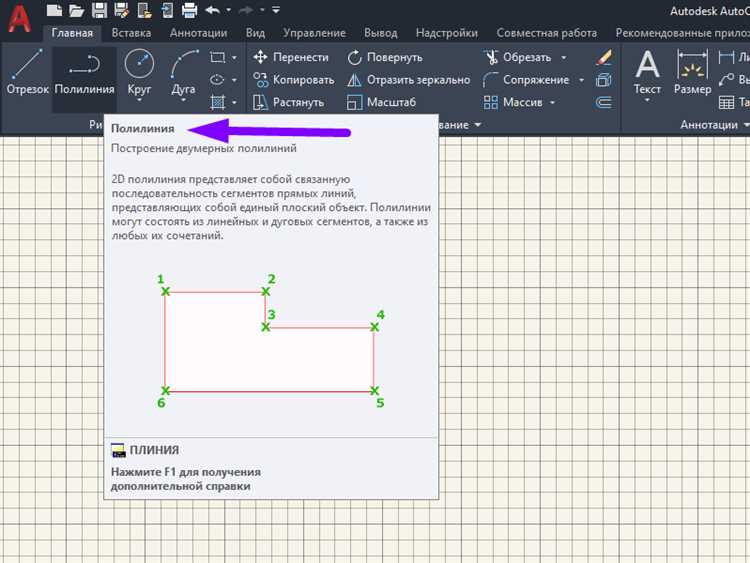
Сплайны в AutoCAD предоставляют эффективный способ создания сложных, плавных линий, которые невозможно точно воспроизвести с помощью стандартных геометрических объектов. Они идеально подходят для моделирования кривых, таких как контуры, дороги, элементы архитектуры или промышленные детали, где важна точность и плавность переходов.
Чтобы создать сплайн, необходимо выбрать инструмент «Spline» на панели инструментов или в командной строке ввести команду SPLINE. Сплайн строится через набор точек, и его форма зависит от положения этих точек. Для достижения более естественных и плавных линий рекомендуется использовать меньшее количество узлов, но с более точным размещением.
Для корректного использования сплайнов важно контролировать их параметры, такие как степень кривизны. В AutoCAD сплайны имеют степень, которая определяет, насколько гибкой будет кривая. Чем выше степень, тем больше контроль над формой, но это может привести к меньшей стабильности. Обычно для создания гладких линий используют степень 3 или 4.
Одним из методов оптимизации сплайнов является использование команды PEDIT для редактирования существующих сплайнов. С помощью этой команды можно подправить форму линии, сделать её более плавной, удаляя лишние узлы или добавляя дополнительные точки для улучшения точности.
В случае, если необходимо провести несколько сплайнов, важно корректно управлять их соединением. AutoCAD позволяет соединять сплайны с помощью команды JOIN, что позволяет сохранять плавность перехода между линиями. Однако, для предотвращения дефектов в соединении, стоит следить за точностью пересечений и углов стыков.
Также полезной является команда «Fit», которая позволяет аппроксимировать сплайн так, чтобы он проходил через выбранные точки. Это помогает при создании чертежей, где требуется соблюсти точные геометрические пропорции, но при этом оставить плавность кривых.
Использование сплайнов в AutoCAD дает значительное преимущество при проектировании сложных форм и конструкций. Они обеспечивают необходимую гибкость и точность для создания эстетичных и функциональных чертежей с плавными линиями, что невозможно достичь с помощью стандартных инструментов рисования.
Вопрос-ответ:
Как создать сплайн в AutoCAD?
Чтобы создать сплайн в AutoCAD, нужно выбрать команду «Spline» в меню или в командной строке ввести команду «SPLINE». Далее, щелкайте в местах, где должны быть размещены узловые точки сплайна. После этого можно отредактировать форму сплайна, перетаскивая эти точки или добавляя новые. Сплайн будет автоматически сформирован между точками, создавая гладкую кривую.
Что такое сплайн в AutoCAD и чем он отличается от обычной линии?
Сплайн в AutoCAD представляет собой кривую, которая плавно соединяет несколько точек, в отличие от обычной линии, которая представляет собой прямую между двумя точками. Сплайны позволяют создавать более сложные и плавные формы, которые не ограничены прямыми углами. В отличие от линий, сплайны могут иметь сглаженные изгибы, что полезно при моделировании сложных объектов.
Как отредактировать уже созданный сплайн в AutoCAD?
Для редактирования сплайна в AutoCAD можно использовать несколько инструментов. Вы можете выбрать сплайн и в командной строке ввести команду «PEDIT» (редактирование объекта). С помощью этой команды можно изменять кривизну сплайна, добавлять новые узловые точки или изменять существующие. Также можно использовать команду «SPLINEDIT», которая позволяет более точно управлять параметрами сплайна.
Можно ли изменить толщину сплайна в AutoCAD?
В AutoCAD сплайн сам по себе не имеет толщины, так как это просто кривая линия. Однако, для того чтобы придать сплайну визуальную толщину, можно использовать команду «PEDIT» и выбрать опцию «Width» (Ширина). Это позволяет задать толщину линии в пределах заданных узлов сплайна, изменяя его вид на чертеже.
Как сплайн влияет на создание 3D объектов в AutoCAD?
Сплайн играет важную роль при создании 3D объектов, поскольку он может быть использован как основа для построения сложных форм. Например, с помощью сплайна можно создать профиль, который затем будет вытянут или выдавлен в 3D пространство с помощью команд «EXTRUDE» или «REVOLVE». Сплайны позволяют добавлять изгибы и плавные переходы в 3D моделях, что помогает в создании более сложных и реалистичных объектов.
Можно ли изменить форму сплайна после его создания в AutoCAD?
Да, после создания сплайна в AutoCAD его форму можно изменить. Для этого используйте команду «Редактирование сплайна» или команду «PEDIT» (если сплайн является полилинией). Вы можете перемещать контрольные точки сплайна, добавлять новые узлы или удалять существующие. Также можно изменять тип кривой, чтобы она стала более плавной или заостренной. Для тонкой настройки геометрии воспользуйтесь инструментом «Перетаскивание контрольных точек» или «Свойства», чтобы точнее регулировать изгибы сплайна. Это дает полную гибкость в работе с кривыми линиями в AutoCAD.